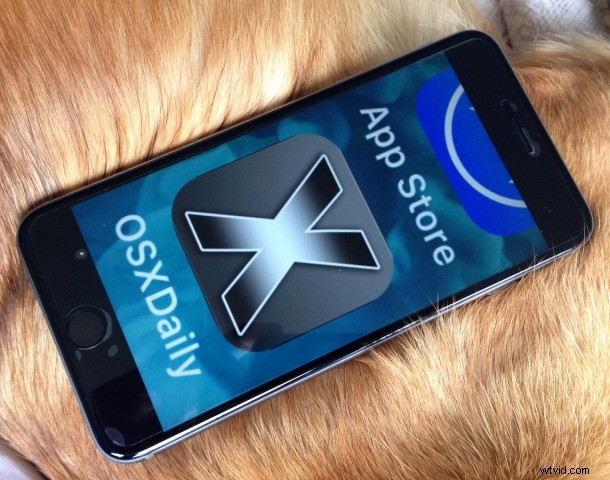
iOS inclut une fonctionnalité utile qui permet aux utilisateurs de zoomer sur n'importe quoi sur un écran d'iPhone ou d'iPad pour faciliter la lecture du texte et l'affichage des éléments. Bien que cette fonctionnalité soit indéniablement utile pour de nombreux utilisateurs, elle peut également être une source de frustration pour d'autres qui finissent par activer la fonctionnalité accidentellement, pour découvrir que l'écran de leur iPhone est bloqué en mode zoom.
Lorsque l'iPhone ou l'iPad est bloqué en mode zoom, c'est assez évident ; l'écran de l'appareil est zoomé sur certains éléments à l'écran, et taper ou taper sur l'écran ne fait pas de zoom arrière ou ne quitte pas le mode zoom. Si cela ne vous est pas arrivé auparavant, c'est probablement parce que la fonction de zoom n'est pas activée dans iOS, ou vous n'êtes tout simplement pas entré par inadvertance en mode zoom (encore).
Ne vous inquiétez pas, nous vous montrerons rapidement comment sortir du mode zoom sur n'importe quel iPhone, IPad ou iPod touch. De plus, nous vous montrerons comment désactiver la fonction d'écran de zoom dans iOS afin que cela ne se reproduise plus.
Comment sortir du mode Zoom si l'écran de l'iPhone ou de l'iPad est bloqué en zoom avant
La façon de quitter le mode zoom est la même que pour entrer en mode zoom ; un double tapotement à trois doigts sur l'écran. Voici comment cela fonctionne :
- Lorsque l'iPhone/iPad est bloqué en zoom avant, appuyez deux fois sur l'écran agrandi avec trois doigts
- En cas de succès, l'écran iOS reviendra immédiatement au mode d'affichage normal et quittera le mode zoom
- En cas d'échec, l'écran restera zoomé, alors réessayez, appuyez rapidement deux fois sur l'écran avec trois doigts pour quitter le mode zoom
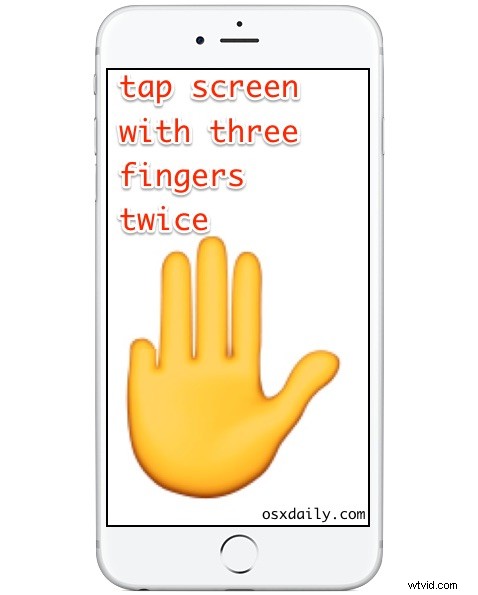
Vous devez appuyer deux fois avec trois doigts pour entrer en mode zoom ou quitter le mode zoom. Cela s'applique à tous les appareils iPhone, iPad et iPod touch, exécutant toutes les versions d'iOS. L'entrée et la sortie du mode zoom, s'il est activé, se fait toujours par le double-clic à trois doigts.
iPhone toujours bloqué en zoom ? Corriger avec un redémarrage
Si vous avez effectué la procédure de tapotement pour quitter le mode Zoom, mais que l'iPhone est toujours bloqué en mode Zoom et que l'écran est bloqué en zoom avant, votre prochain meilleur pari pour résoudre le problème est un redémarrage de l'iPhone.
Vous pouvez éteindre et rallumer l'iPhone pour le redémarrer, ou vous pouvez également effectuer un redémarrage brutal de l'iPhone. Les redémarrages durs se font comme suit :
- Pour iPhone avec Face ID et Touch ID :appuyez sur Volume haut, puis Volume bas, puis maintenez enfoncé le bouton d'alimentation jusqu'à ce que le logo Apple s'affiche à l'écran
- Pour les iPhone plus anciens avec des boutons d'accueil cliquables :maintenez enfoncés simultanément le bouton d'accueil et le bouton d'alimentation jusqu'à ce que le logo Apple s'affiche à l'écran
Une fois l'iPhone rallumé, le mode Zoom ne devrait plus être bloqué.
Éviter que l'iPhone/iPad ne soit bloqué en mode zoom
En plus d'éviter un double appui accidentel à trois doigts, qui peut être facile ou difficile selon l'utilisation de votre appareil, le moyen le plus simple d'éviter de rester accidentellement bloqué en mode zoom est de désactiver la fonctionnalité :
- Si vous ne l'avez pas encore fait, quittez d'abord le mode Zoom en appuyant deux fois sur l'écran avec trois doigts
- Ouvrez l'application Paramètres et accédez à "Général", puis à "Accessibilité"
- Choisissez « Zoom » dans les options de la liste, puis basculez le commutateur de « Zoom » sur la position OFF
- Quitter les paramètres comme d'habitude, le mode zoom est maintenant désactivé dans iOS
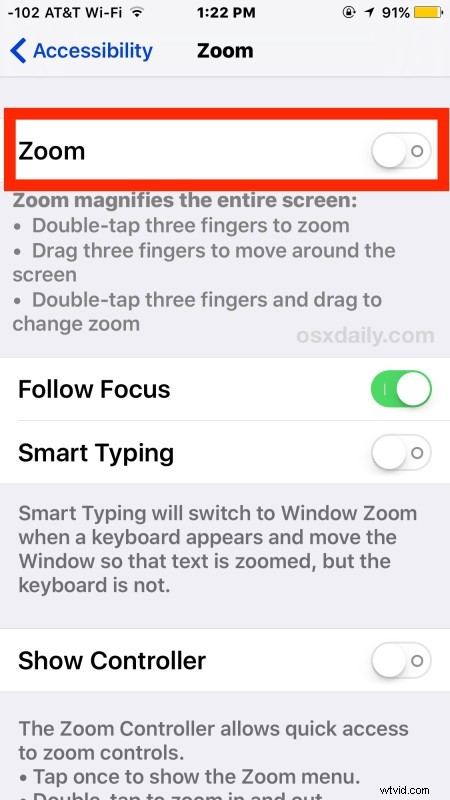
Cela empêchera l'appareil iOS d'être à nouveau bloqué en mode zoom car la fonction de zoom est désormais désactivée. Vous pouvez toujours revenir en arrière et réactiver la fonction d'écran de zoom si vous le souhaitez en rebasculant le commutateur sur ON, ou si vous décidez que vous aimez la fonction et que vous ne voulez pas perdre la possibilité de zoomer et de sortir de l'écran de l'appareil. .
J'ai entendu parler de plusieurs utilisateurs rencontrant le double combo dans leur poche ou leur sac à main; mode de zoom involontaire en combinaison avec la saisie par inadvertance du mauvais mot de passe suffisamment de fois pour déclencher le message "iPhone est désactivé", ce qui peut alors rendre l'iPhone inaccessible pendant des minutes ou plus car l'appareil est verrouillé et zoomé si loin qu'il est difficile d'identifier ce qui est continuer avec l'écran. Dans tous les cas, si cette situation vous arrive, n'oubliez pas d'appuyer deux fois avec trois doigts pour sortir du zoom, puis décidez si vous souhaitez ou non désactiver la fonction pour éviter que cela ne se reproduise.
